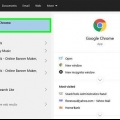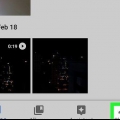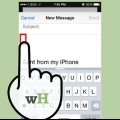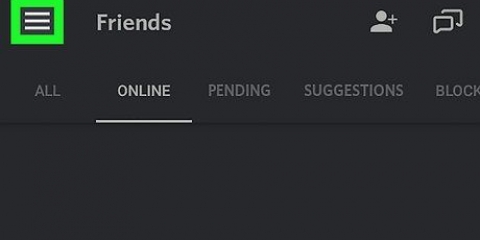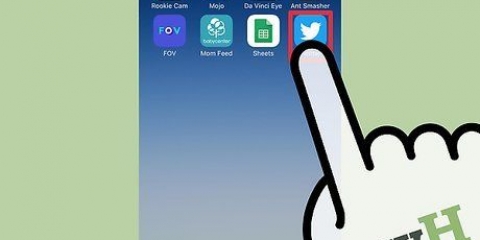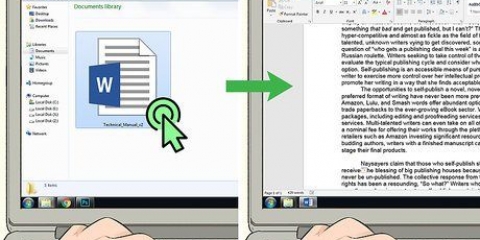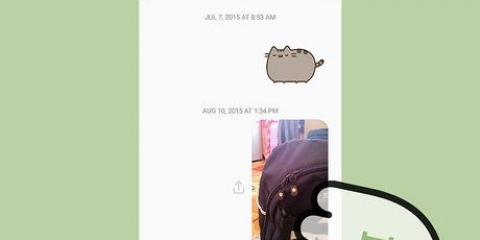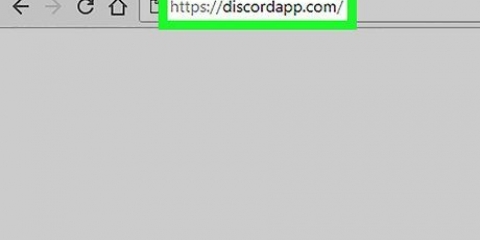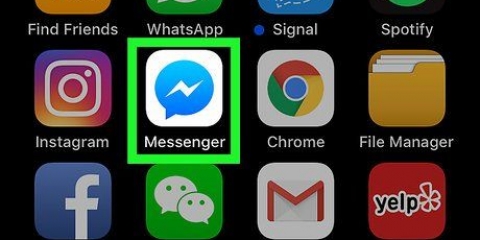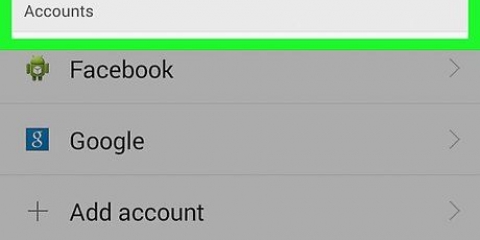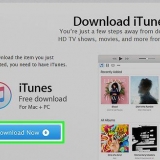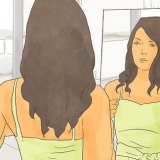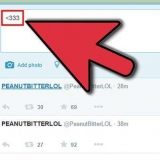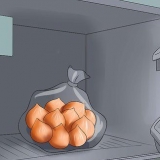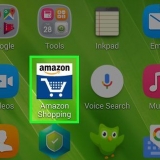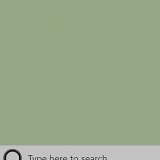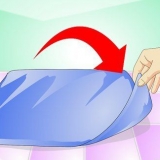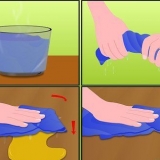Tekstkanal: Klik på en af kanalerne under `Tekstkanaler` i menuen til venstre. Tekstkanaler har et hashtag (#) ud for sig. Direkte besked: For at sende en besked til en anden bruger skal du finde brugeren i en chat eller på listen over brugere i panelet til højre. Højreklik på deres brugernavn og klik Besked.




Send billeder til en discord-chat eller besked på en pc eller mac
Denne vejledning vil lære dig, hvordan du deler billeder fra din computer i en Discord-besked eller chatkanal.Du kan uploade billeder ved hjælp af desktop-appen eller din browser.
Trin

1. Åbn Discord. I Windows finder du denne app i Windows-menuen. På en Mac finder du den i mappen Programmer i Finder.
- Hvis du ikke har Discord installeret, kan du downloade appen fra https://discord.com/download. Du kan også arbejde online ved at gå til https://discord.dk/app gå med din browser og log ind.

2. Åbn en server. Servere er angivet med deres initialer eller ikoner i panelet til venstre. Klik på serveren med en chat, hvor du vil poste et billede.

3. Åbn en chat. Du kan sende billeder til tekstkanal eller privat besked til en anden bruger. Brug en af følgende muligheder for at åbne en chat.

4. Klik på plus-ikonet
. Det er ikonet, der har et plustegn i en cirkel. Det er til venstre for meddelelseslinjen nederst på skærmen. Dette åbner en filbrowser, som du kan bruge til at gennemse filer på din computer.
5. Gå til den fil, du vil uploade. Du skal nok gå til den mappe, der indeholder det billede, du vil uploade. Brug filbrowseren til at navigere til den mappe, der indeholder det billede, du vil uploade. Klik på mapper for at åbne dem.

6. Vælg en billedfil og klikAt åbne. Ved at klikke på filen vælges den. Klik derefter på At åbne i nederste højre hjørne for at uploade filen.

7. Skriv en kommentar (valgfrit). Hvis du vil tilføje en kommentar til indlægget, skal du skrive det i `Tilføj en kommentar`-feltet. Du kan sige noget om billedet eller billedteksten.

8. Klik påUpload. Det er den lilla knap i nederste højre hjørne af uploadvinduet i midten af skærmen. Billedet vil blive uploadet til Discord og vises i den direkte besked eller chatkanal.
Artikler om emnet "Send billeder til en discord-chat eller besked på en pc eller mac"
Оцените, пожалуйста статью
Lignende
Populær